Monday.com-arvostelu: Onko tämä PM-työkalu edelleen hyvä vuonna 2022?
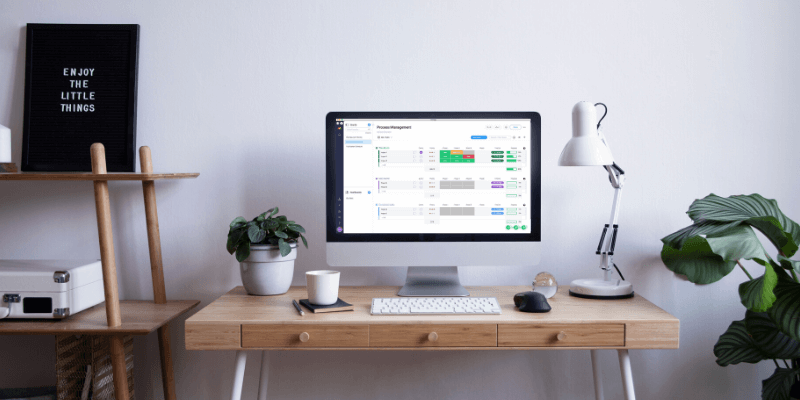
Monday.com
Yhteenveto
Jotta tiimi pysyisi tuottavana, heidän on tiedettävä mitä tehdä, heillä on oltava kuhunkin tehtävään tarvittavat resurssit ja kyettävä kysymään selventäviä kysymyksiä tarvittaessa. Monday.com antaa sinun tehdä kaiken tämän yhdessä paikassa ja tarjoaa joustavuutta luoda ratkaisu, joka sopii tiimillesi kuin hansikas.
Lomakeominaisuuden avulla saat tietoa Monday.com-sivustosta helposti, kun taas automaatio ja integraatiot auttavat kommunikoimaan asiakkaidesi kanssa vähällä vaivalla. Hinnoittelu on melko kilpailukykyistä muiden tiiminhallintaalustojen kanssa, mutta olisi mukavaa, jos ne tarjoaisivat lähtötason tason ilmaiseksi, kuten Trello, Asana ja ClickUp tekevät.
Jokainen joukkue on erilainen. Vaikka monet tiimit ovat pitäneet Monday.com-sivustoa loistavasti, toiset ovat päätyneet muihin ratkaisuihin. Kehotan sinua rekisteröitymään 14 päivän kokeilujaksoon nähdäksesi, toimiiko se sinulle.
Mistä minä tykkään: Käytä rakennuspalikoita oman ratkaisun luomiseen. Automaatio- ja integrointiominaisuudet tekevät työn puolestasi. Värikäs ja helppokäyttöinen. Joustava ja erittäin muokattavissa.
Mistä en pidä: Hieman kallis. Ei ajan seurantaa. Ei toistuvia tehtäviä. Ei merkintätyökaluja.
Sisällysluettelo
Miksi luota minuun tässä Monday.com-arvostelussa
Nimeni on Adrian Try, ja olen käyttänyt tietokoneohjelmistoja tuottavuuden ylläpitämiseen 1980-luvulta lähtien. Nautin ohjelmista, joiden avulla (kuten Monday.com) voit rakentaa järjestelmän pala palalta kuten rakennuspalikoita, ja yksi suosikeistani oli vähän tunnettu 1990-luvun tiimipohjainen tiedonhallintatyökalu nimeltä DayINFO.
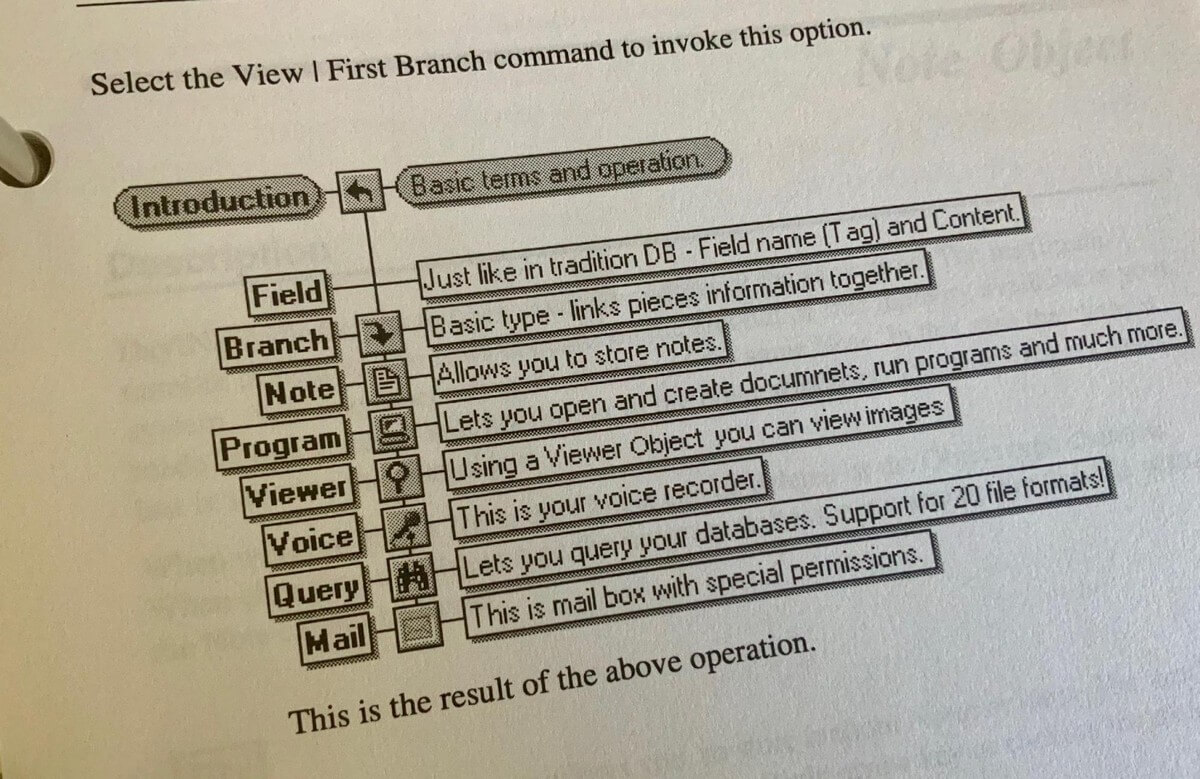
Suosikkitehtävänpäällikköni ovat nykyään Asiat ja OmniFocus, mutta nämä on tarkoitettu yksilöille, ei ryhmille. Olen pelannut joukolla joukkueille tarkoitettuja vaihtoehtoja, mukaan lukien AirSet, GQueues, Nirvana, Meistertask, Hitask, Wrike, Flow, JIRA, Asana ja Trello. Olen myös arvioinut monipuoliset projektinhallintaohjelmistot, kuten Zoho Project ja Linux-pohjaiset GanttProject, TaskJuggler ja OpenProj.
Mitä tulee säännölliseen päivittäiseen kokemukseen, useat julkaisutiimit, joiden kanssa olen työskennellyt viimeisen vuosikymmenen aikana, ovat valinneet Trellon seuraamaan artikkeleiden edistymistä suunnittelusta julkaisuun. Se on loistava työkalu ja Monday.comin läheinen kilpailija. Mikä on paras joukkueellesi? Lue lisää saadaksesi selville.
Monday.com-arvostelu: Mitä hyötyä sinulle on
Monday.com pyrkii pitämään tiimisi tuottavana ja ajan tasalla, ja luettelen sen ominaisuudet seuraavissa kuudessa osiossa. Jokaisessa alaosiossa tutkin, mitä sovellus tarjoaa, ja kerron sitten henkilökohtaisen näkemykseni.
1. Seuraa projektejasi
Monday.com on erittäin muokattavissa oleva työkalu, jota ei voi asentaa tiimillesi heti valmiina. Se on ensimmäinen työsi, joten sinun on päätettävä tarkasti, mitä haluat seurata. Koko tiimisi työskentelee Monday.com-sivustosta lähtien, joten sen rakenteeseen etukäteen käyttämäsi aika ja ajatus voivat vaikuttaa heidän tuottavuuteensa valtavasti.
Kuinka tiimisi voi käyttää Monday.com-sivustoa? Tässä on joitain ideoita näyttääksesi, mikä on mahdollista:
- Viikoittain tehtävälista,
- Sosiaalisen median aikataulu,
- Blogin suunnittelu ja sisältökalenteri,
- Resurssienhallinta,
- Työntekijähakemisto,
- Viikkovuorot,
- Lomalauta,
- Myynnin CRM,
- Tarvikkeiden tilaukset,
- Myyjäluettelo,
- Käyttäjäpalauteluettelo,
- Ohjelmiston ominaisuusruuhka ja virhejono,
- Vuosittainen tuotesuunnitelma.
Onneksi kaikkea ei tarvitse luoda kerralla. Se voidaan tehdä yksi rakennuspalikka kerrallaan ja muokata tarpeidesi kasvaessa. Saatavilla on yli 70 mallia, joiden avulla pääset alkuun.
Monday.comin perusrakennuspalikka on pulssi tai esine. (Alustaa kutsuttiin aiemmin nimellä daPulse.) Nämä ovat asioita, joita sinun on seurattava – ajattele ‘sormen pitämistä pulssissa’. Useimmissa tapauksissa ne ovat tehtäviä, jotka tarkistat, kun ne on suoritettu. Ne voidaan järjestää ryhmät, ja sijoitettu eri päälle levyt.
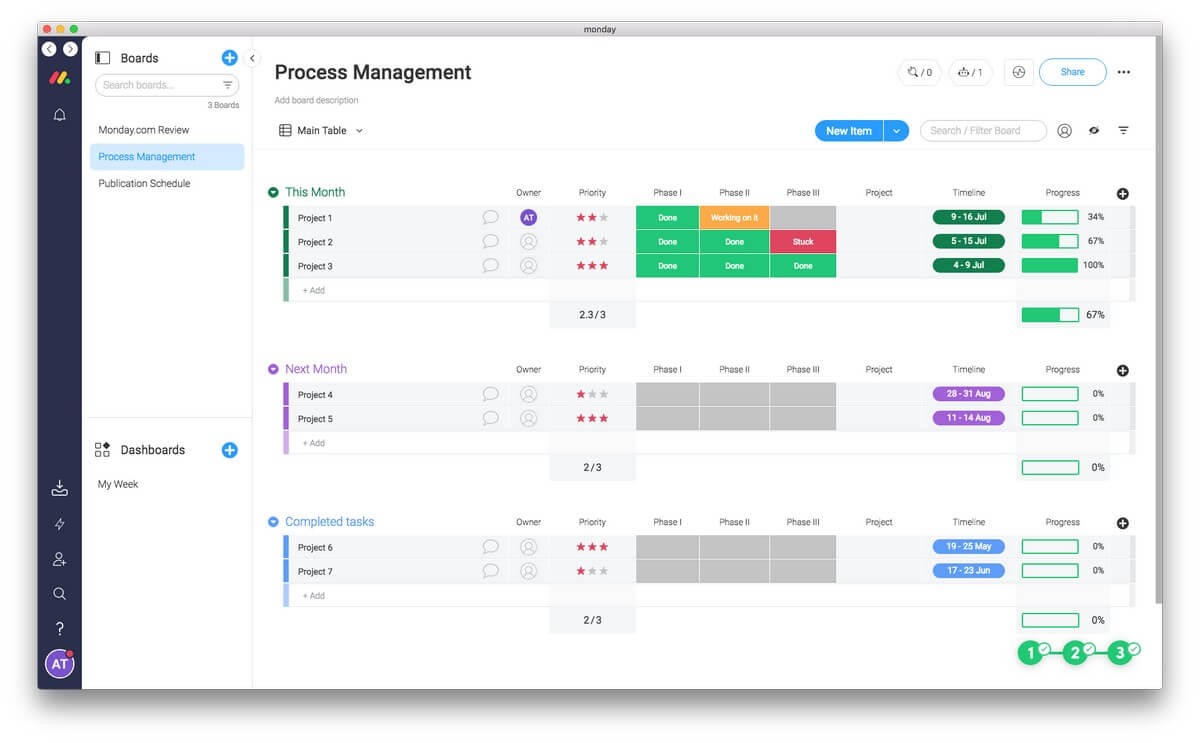
Jokaisella pulssilla voi olla erilaisia ominaisuuksia, ja voit päättää, mitä ne ovat. Ne voivat olla tehtävän tila, eräpäivä ja henkilö, jolle se on määrätty. Nämä attribuutit näytetään kuten sarakkeet laskentataulukossa. Jokainen tehtävä on rivi, ja ne voidaan järjestää uudelleen vetämällä ja pudottamalla.
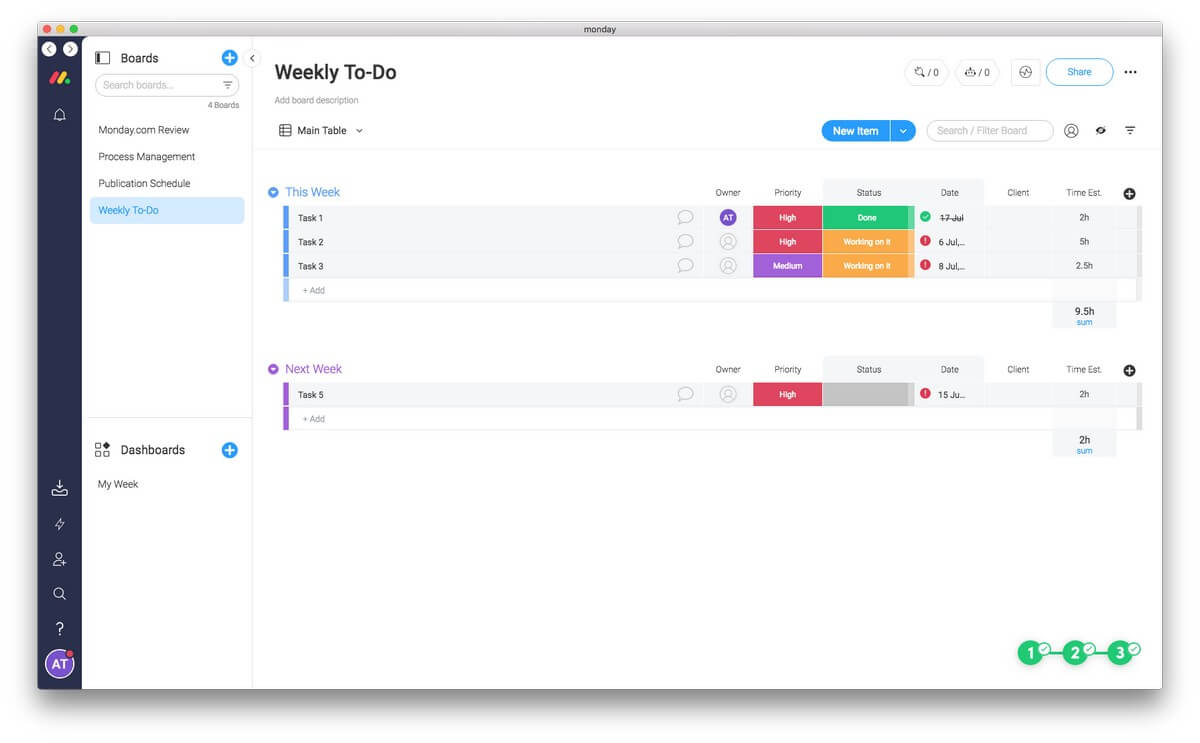
Tässä on esimerkki. Yksi malli on viikoittainen tehtävälista. Jokaisessa tehtävässä on sarakkeet määrätylle henkilölle, prioriteetille, tilalle, päivämäärälle, asiakkaalle ja arvioidulle tarvittavalle ajalle. Arvioitu aika on laskettu yhteen, joten näet kuinka paljon aikaa nämä tehtävät vievät seuraavan viikon aikana. Jos sinulla on liikaa tehtävää, voit vetää joitakin tehtäviä ‘Seuraava viikko’ -ryhmään.
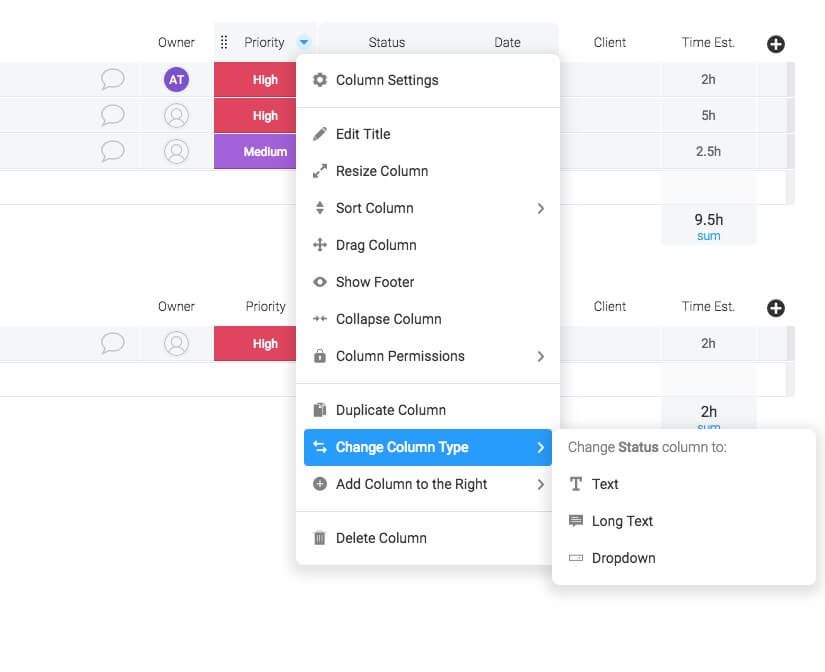
Sarakkeita voi muokata pudotusvalikosta. Otsikkoa, sarakkeen leveyttä ja sarakkeen sijaintia voidaan muuttaa. Sarake voidaan lajitella ja lisätä alatunniste yhteenvedolla. Sarake voidaan poistaa tai lisätä uusi. Vaihtoehtoisesti voit lisätä uuden sarakkeen napsauttamalla oikealla olevaa ‘+’ -painiketta.
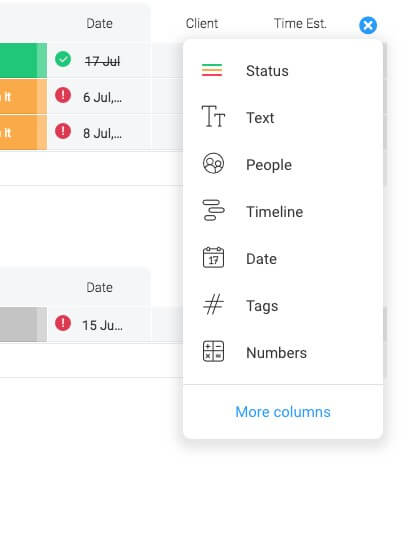
Sarakkeiden arvoja ja värejä voidaan myös muuttaa melko helposti. Tässä on ponnahdusikkuna tilan muokkaamista varten.
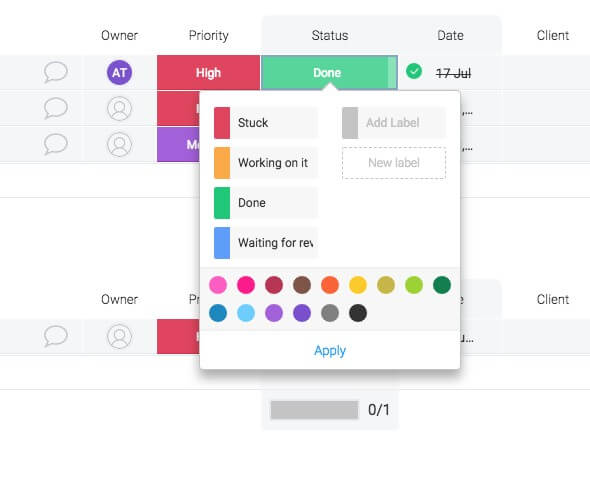
Pulssin värikoodattu tila voi näyttää yhdellä silmäyksellä, missä se on.
Oma henkilökohtainen näkemykseni: Koska Monday.com on niin muokattavissa, sen pitäisi sopia useimmille joukkueille. Mutta on alkuasetusjakso, ennen kuin voit olla tuottava sovelluksen kanssa. Onneksi kaikkea ei tarvitse määrittää kerralla, vaan sovellus kasvaa mukanasi.
2. Tarkastele projektejasi eri tavoilla
Mutta Monday.com-taulun ei tarvitse näyttää laskentataulukolta (kutsutaan ‘päätaulukko’ -näkymäksi). Voit tarkastella sitä myös aikajanana, Kanbanina, kalenterina tai kaaviona. Siellä on myös näkymiä tiedostojen, karttojen ja lomakkeiden näyttämiseen. Tämä tekee Monday.comista erittäin joustavan.
Esimerkiksi kun käytät Kanban Monday.com näyttää enemmän kilpailijaltaan Trellolta. Mutta täällä Monday.com on joustavampi, koska voit valita, minkä sarakkeen mukaan pulssit ryhmitellään. Joten viikoittainen tehtävälistasi voidaan ryhmitellä prioriteettien mukaan…
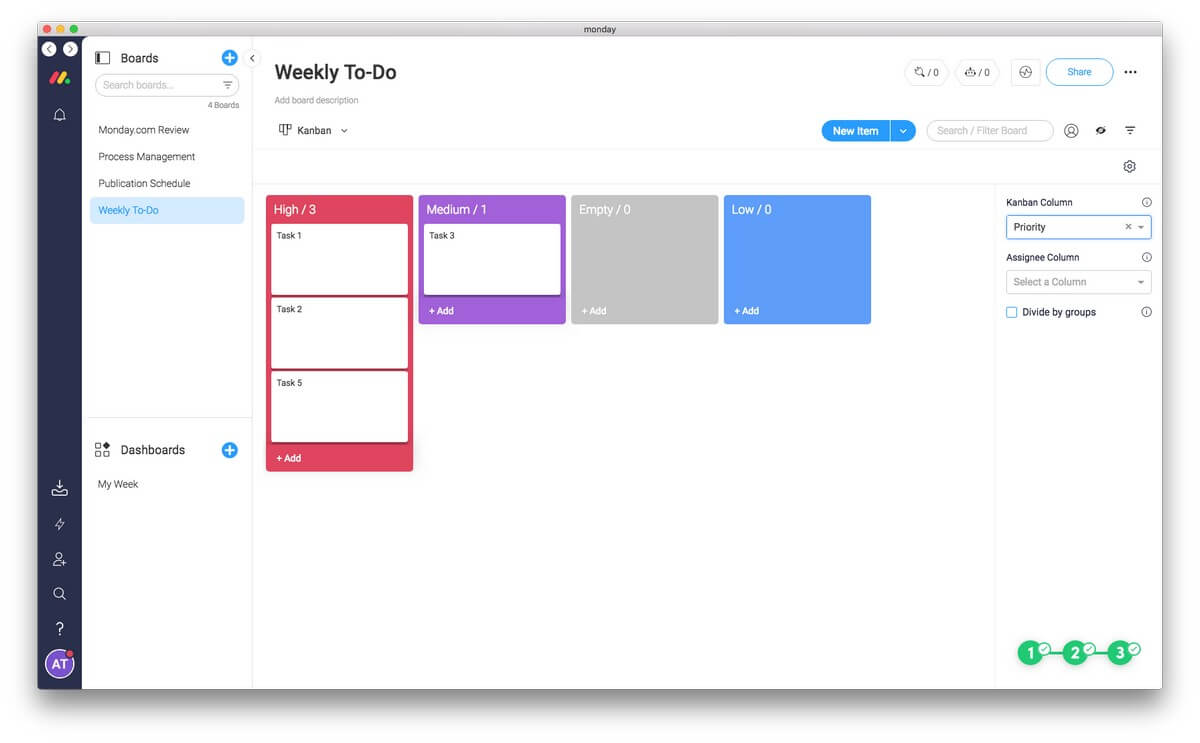
… tai tilan mukaan.
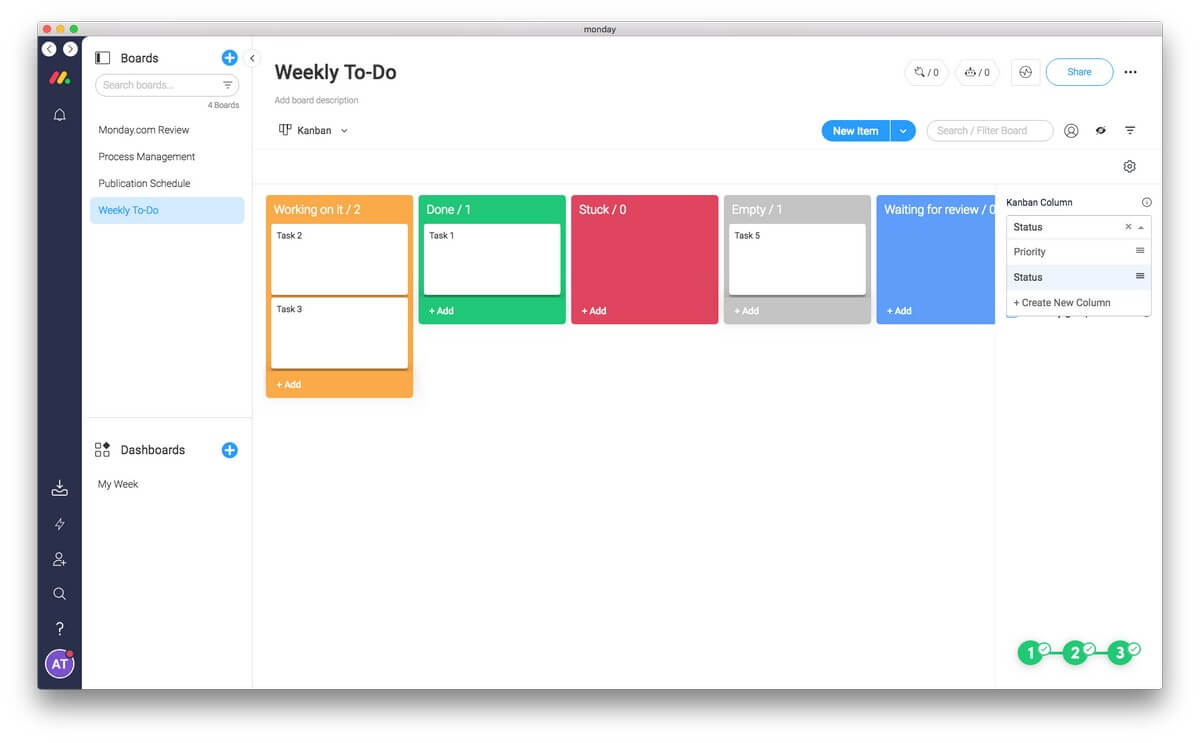
Voit vetää tehtävän sarakkeesta toiseen ja prioriteetti tai tila muuttuvat automaattisesti. Ja voit tarkastella tehtävän tietoja napsauttamalla sitä.
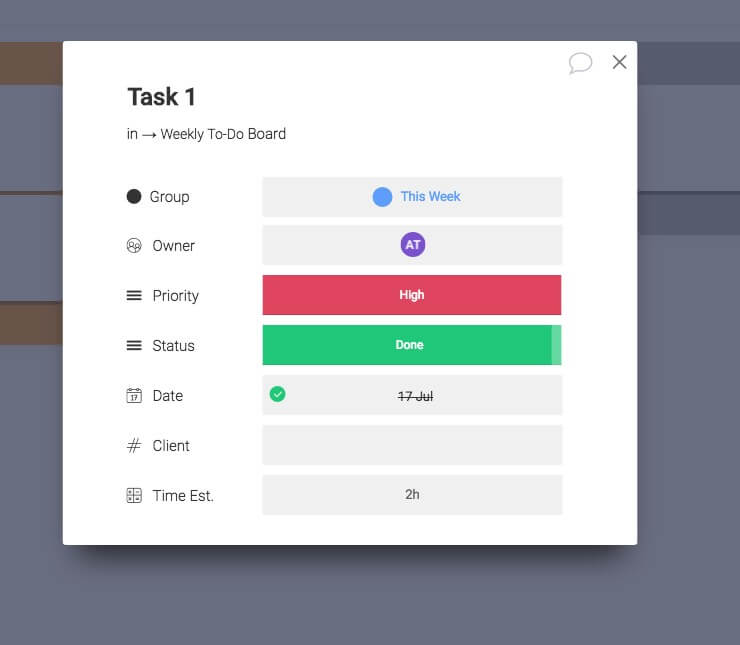
– Aikajana näkymä on paljon yksinkertaistettu Gantt-kaavio, joka on samanlainen kuin muiden projektipäälliköiden käyttämä. Tämän näkymän avulla on helppo visualisoida ja suunnitella viikkosi.
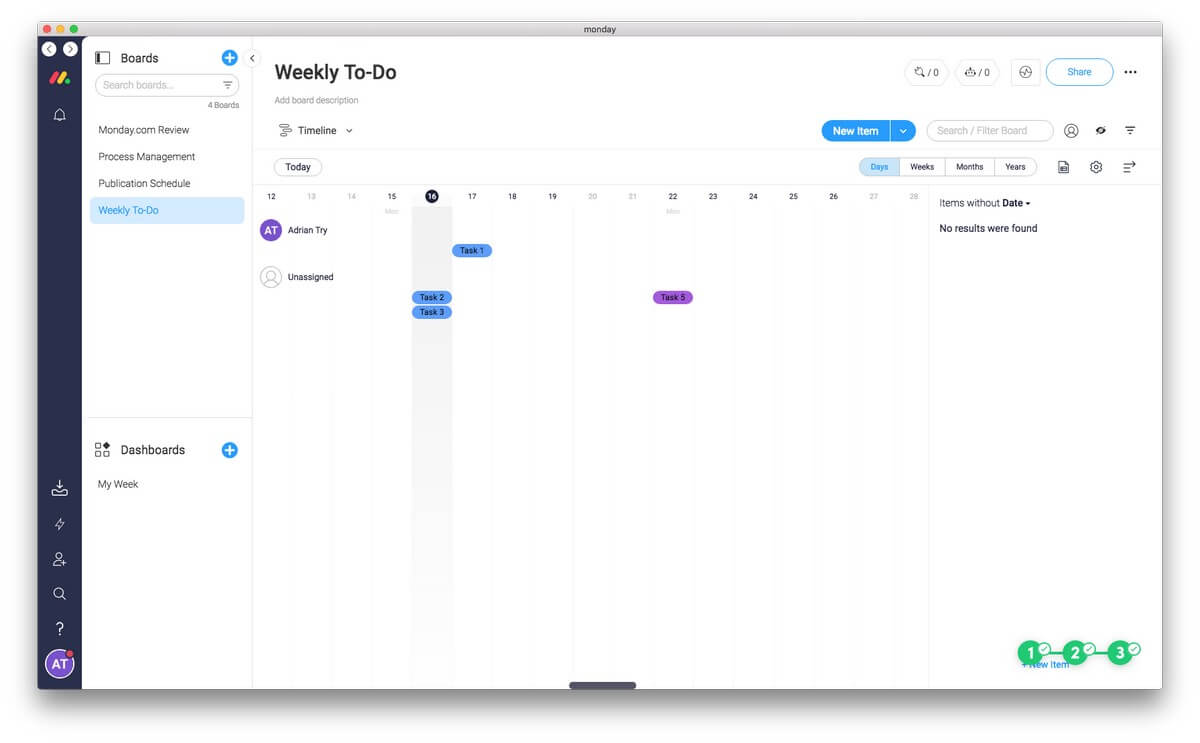
Mutta sillä ei ole todellisen Gantt-kaavion voimaa. Esimerkiksi riippuvuuksia ei tueta. Joten jos yksi tehtävä vaatii toisen suorittamisen ennen kuin se voidaan aloittaa, Monday.com ei automaattisesti lykkää tehtävää siihen asti. Täysin varusteltu projektinhallintasovellus on suunniteltu huolehtimaan tällaisista yksityiskohdista.
Toinen tapa visualisoida viikkosi on kalenterinäkymä, jota käsittelemme lisää alla.
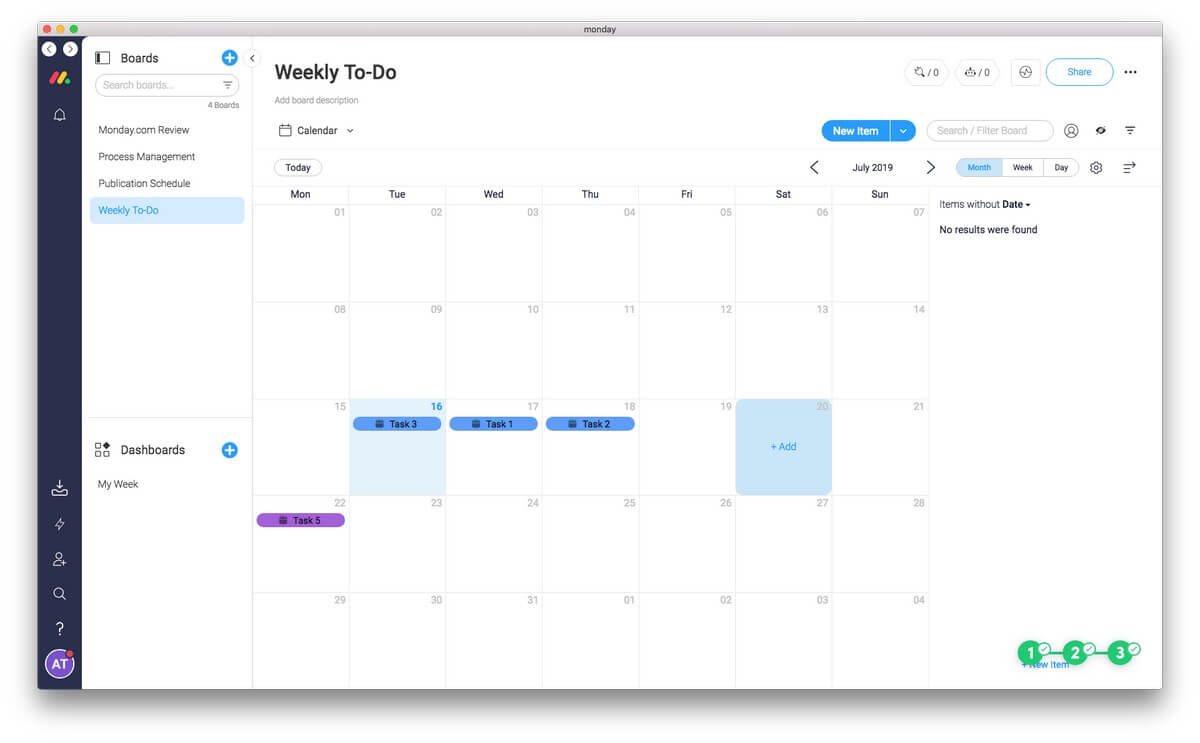
Ja tarpeidesi mukaan voit myös tarkastella tauluasi sijainnin mukaan karttanäkymässä tai visualisoida tiimisi edistymistä kaavioiden avulla.
Oma henkilökohtainen näkemykseni: Monday.comin näkemykset antavat sinulle erilaisia tapoja visualisoida projektejasi. Tämä tekee sovelluksesta paljon monipuolisemman, jolloin se voi käyttäytyä enemmän kuin Trello, projektipäälliköt ja paljon muuta.
3. Keskitetty paikka viestintään ja tiedostojen jakamiseen
Sen sijaan, että lähettäisit sähköposteja edestakaisin projektista, voit keskustella siitä osoitteessa Monday.com. Voit jättää a kommentti pulssilla ja liitä tiedosto. Voit mainita muut tiimin jäsenet kommentissa saadaksesi heidän huomionsa.
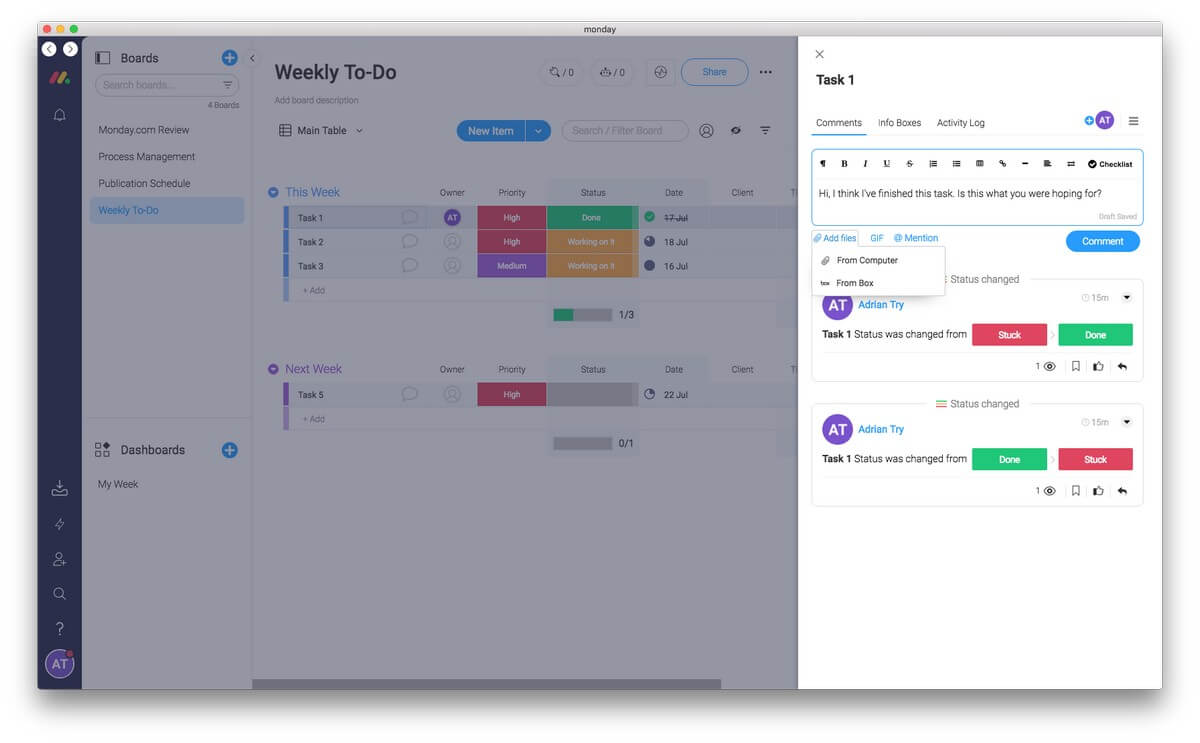
Kommentit voivat sisältää tarkistuslistoja, joten voit kommentin avulla eritellä pulssin suorittamiseen tarvittavat vaiheet ja rastittaa ne eteenpäin edistyessäsi. Kun suoritat jokaisen kohteen, pieni kaavio osoittaa edistymisesi. Käytä tätä nopeana ja likaisena tapana luoda alitehtäviä.
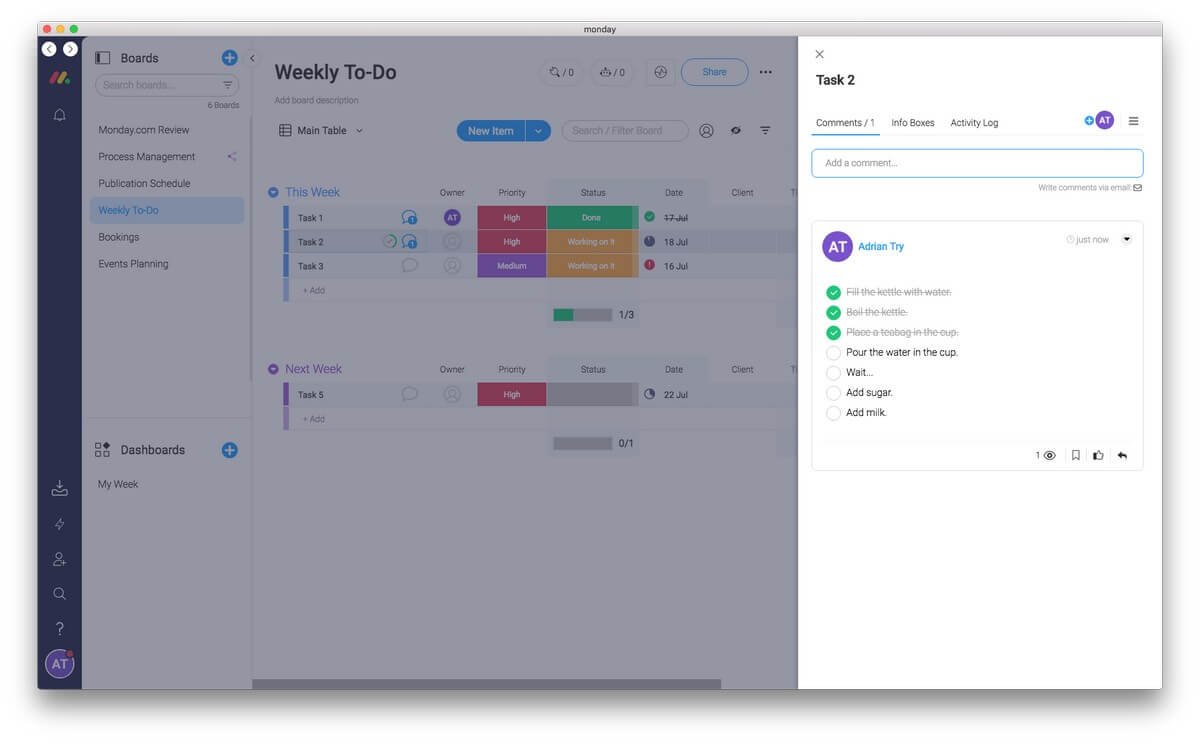
Siellä on myös lisäyspaikka viitemateriaali tehtävään. Ne voivat olla yksityiskohtaiset ohjeet, tulos, vaadittavat tiedostot, Q&A tai vain lyhyt huomautus.
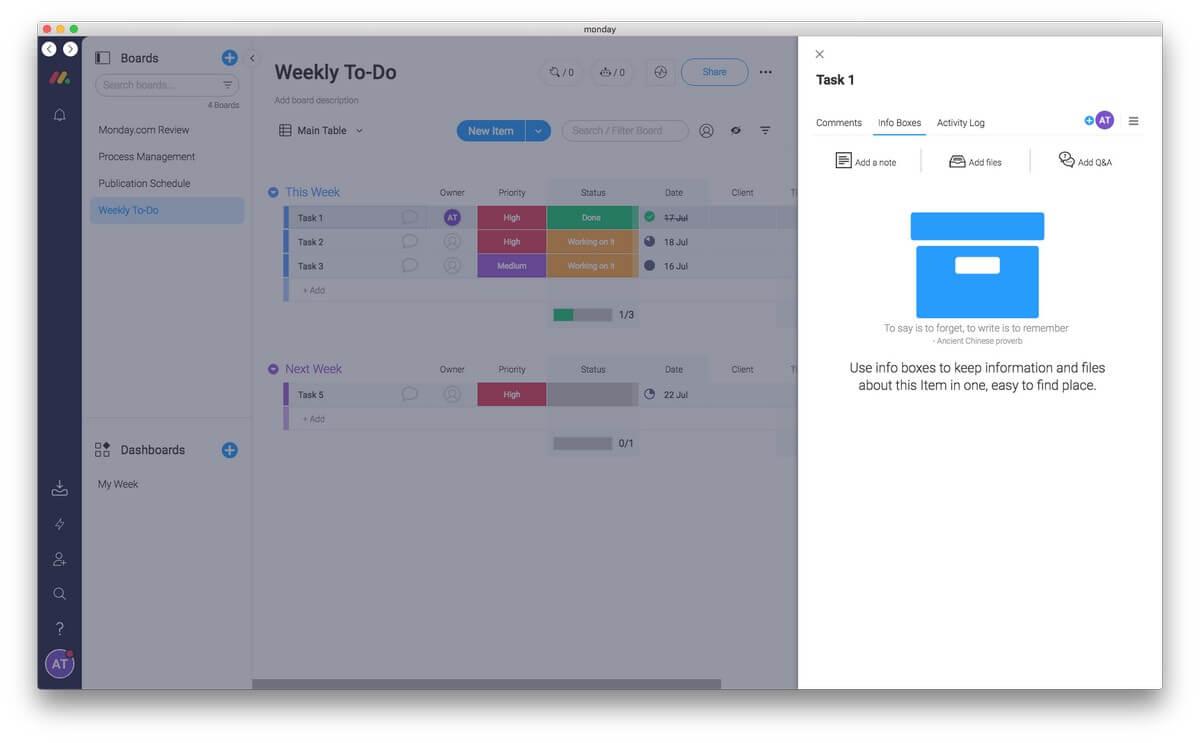
Ja a log kaikesta edistymisestä ja muutoksista säilytetään, jotta voit pysyä ajan tasalla tehtävän suhteen tehdyistä asioista, jotta mikään ei jää halkeamien läpi.
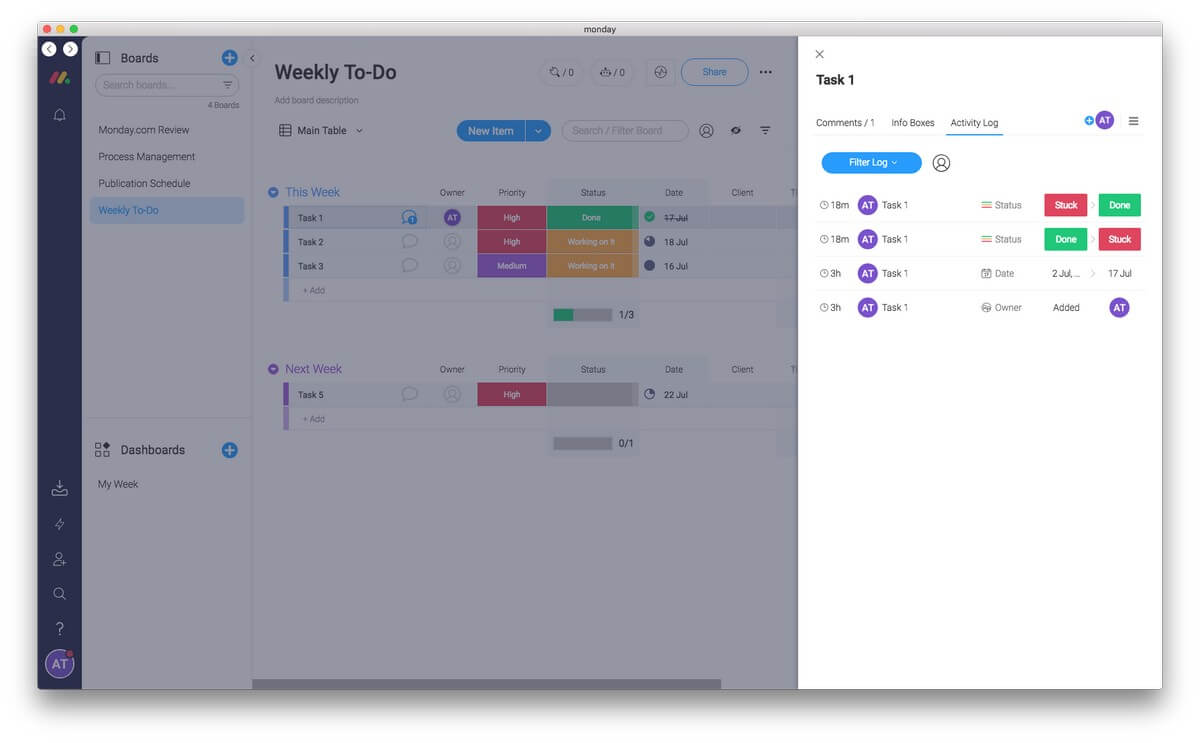
Valitettavasti merkintätyökaluja ei ole. Joten vaikka voit ladata PDF-tiedoston tai kuvan havainnollistaaksesi, mitä haluat tehdä, et voi kirjoittaa, piirtää ja korostaa sitä keskustelun helpottamiseksi. Se olisi hyödyllinen lisä alustalle.
Oma henkilökohtainen näkemykseni: Monday.com voi virtaviivaistaa työnkulkuasi ja pitää kaiken tiimisi tarvitseman yhdessä paikassa. Kaikki tiedostot, tiedot ja keskustelu kustakin tehtävästä ovat juuri siellä, missä niitä tarvitset, ei hajallaan sähköpostin, viestisovellusten, Google Driven ja Dropboxin välillä.
4. Käytä lomakkeita työnkulkusi tehostamiseen
Säästä aikaa tietojen syöttämisessä pyytämällä asiakkaitasi tekemään sen puolestasi. Monday.com antaa sinun luoda lomakkeen mille tahansa taululle ja upottaa sen verkkosivustollesi. Aina kun asiakas täyttää lomakkeen, tiedot lisätään automaattisesti maanantai.comin taululle. Asiakas voi esimerkiksi tilata tuotteen verkosta ja kaikki tiedot lisätään oikeaan paikkaan.
Lomake on vain toinen näkymä taulullesi. Voit lisätä sellaisen napsauttamalla ‘Lisää näkymä’ -painiketta alasvetovalikosta lähellä taulun yläosaa.
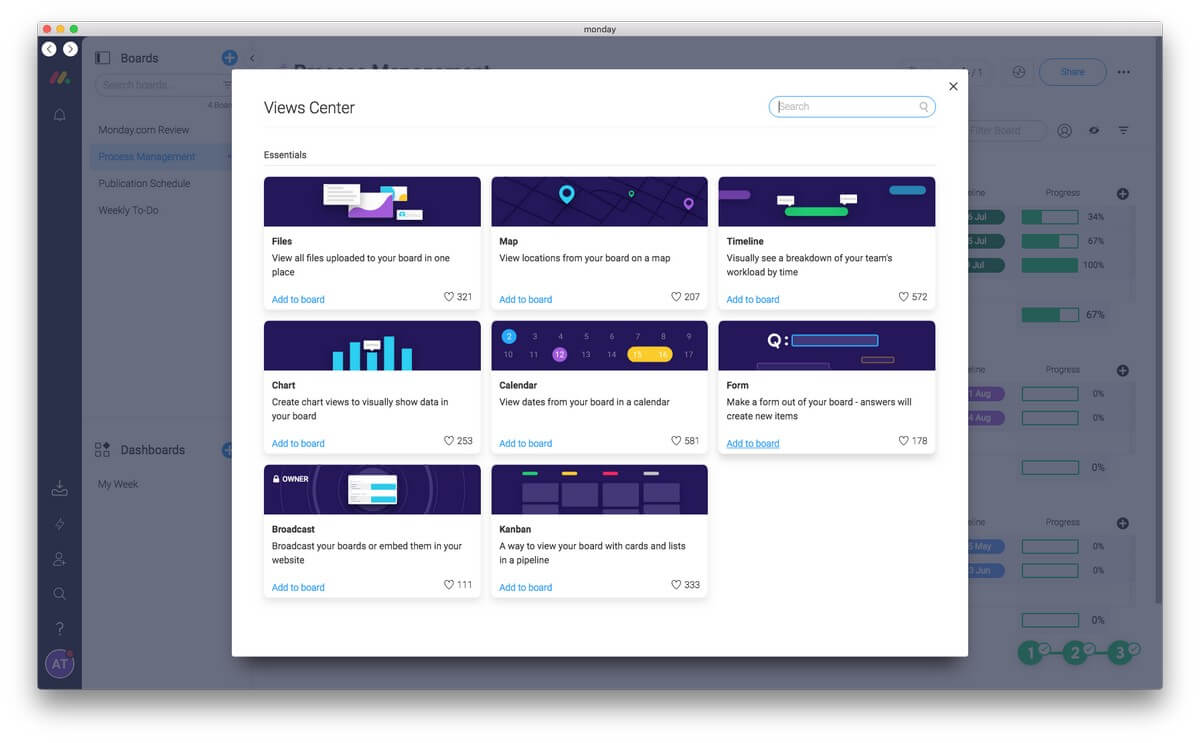
Kun taulullesi on liitetty lomake, valitse Lomake-näkymä, mukauta lomakettasi ja upota se sitten verkkosivustollesi. Se on melko yksinkertaista.
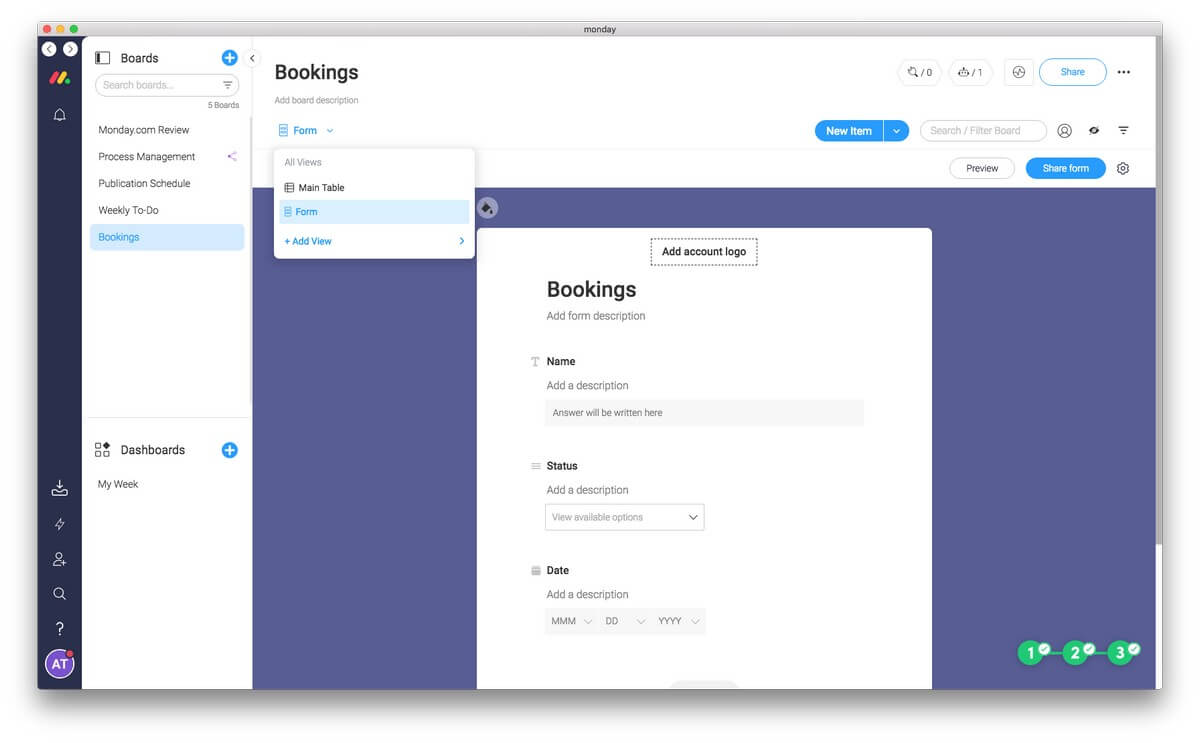
Lomakkeilla on kaikenlaista käytännön käyttöä. Niitä voidaan käyttää tuotteiden tilaamiseen, palveluiden varaamiseen, palautteen jättämiseen ja paljon muuta.
Oma henkilökohtainen näkemykseni: Monday.com lupaa pitää kaiken tiimisi tarvitseman yhdessä paikassa, ja upotetut lomakkeet -ominaisuus on erittäin hyödyllinen tapa saada lisätietoa sinne. Niiden avulla asiakkaasi voivat lisätä pulsseja suoraan tauluihin, joissa voit seurata niitä ja toimia niiden perusteella.
5. Kalenterit ja aikataulut
Monday.com tarjoaa kalenterinäkymän jokaiselle taululle (olettaen, että siinä on vähintään yksi päivämääräsarake), ja se voi myös lisätä pulsseja Google-kalenteriin. Tämän lisäksi on olemassa malleja kellonaikaan ja päivämäärään perustuville toimille, mukaan lukien:
- Asiakasaikataulu,
- Tapahtumien suunnittelu,
- Sosiaalisen median aikataulu,
- Kampanjan seuranta,
- Sisältökalenteri,
- Rakennusaikataulu,
- Lomalautakunta.
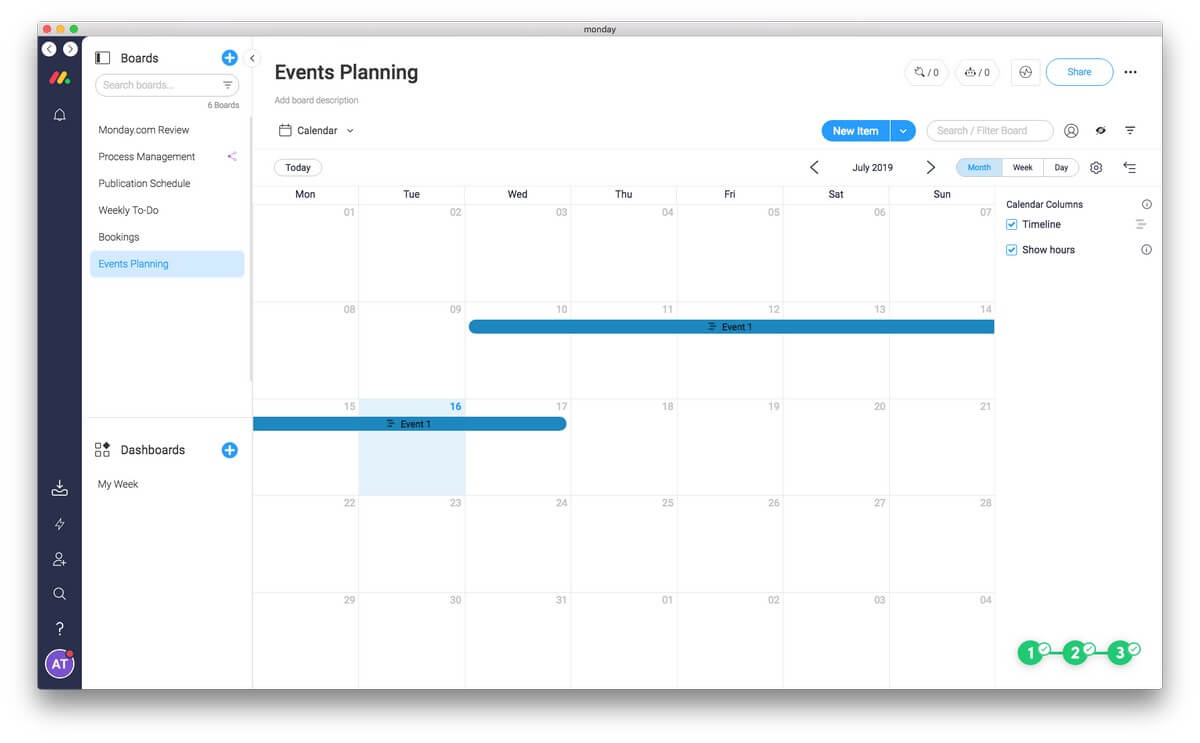
Sen avulla voit käyttää Monday.com-sivustoa seurataksesi aikaasi monin eri tavoin. Esimerkiksi kiinteistönvälittäjällä voi olla kalenteri siitä, milloin talot ovat avoinna tarkastettavaksi. Toimistossa voisi olla tapaamiskalenteri. Valokuvaajalla voisi olla varauskalenteri.
Valitettavasti toistuvia tehtäviä ja tapaamisia ei tueta. Ja jotkut käyttäjät huomasivat, että heidän tarpeensa ylittivät Monday.comin skaalautumiskyvyn.
Aikaseuranta on hyödyllinen laskutustarkoituksiin sekä sen näkemiseen, mihin aikasi todella kului, mutta valitettavasti Monday.com ei ole sisällyttänyt sitä. Jos sinun on kirjattava, kuinka kauan vietit asiakkaan kanssa tai kuinka kauan vietit tehtävässä, sinun on käytettävä toista sovellusta saavuttaaksesi sen. Monday.comin integraatio Harvestiin voi auttaa tässä.
Lopuksi Monday.comin avulla on helppo luoda erilaisia kojelautawidgetejä, jotka näyttävät kaikkien taulujesi tehtävät yhdellä kalenterilla tai aikajanalla. Varmista, ettei mikään jää huomiotta.
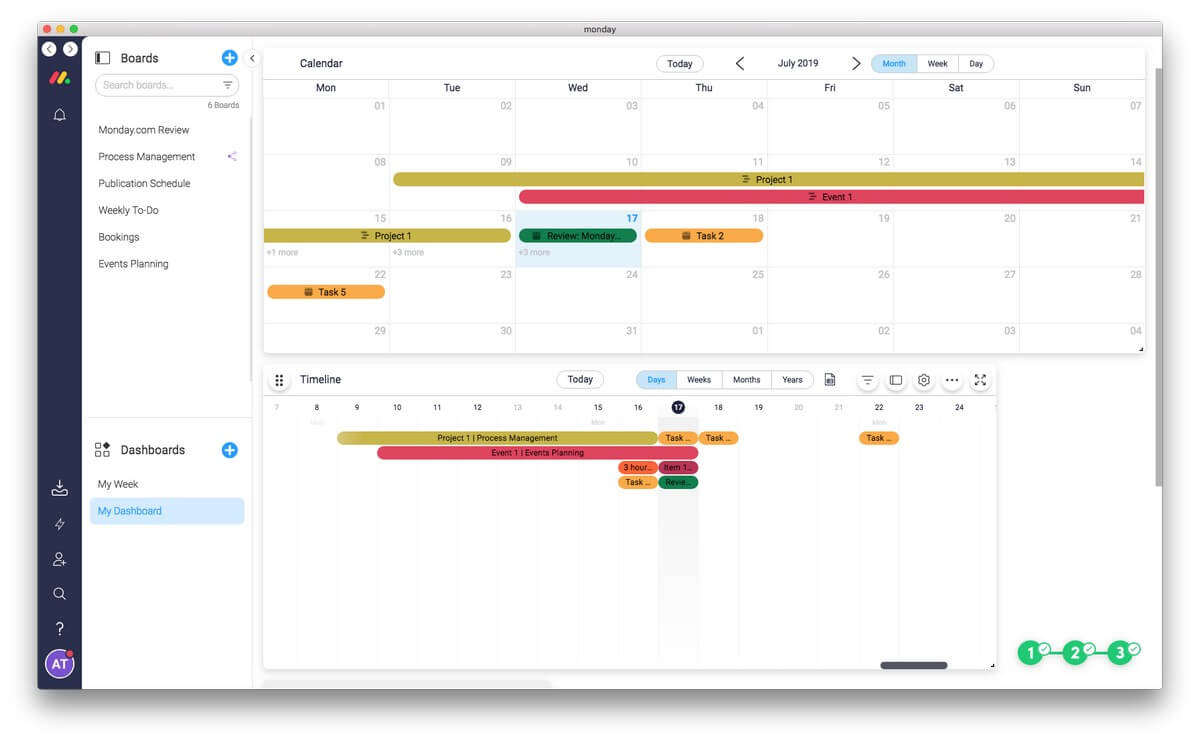
Oma henkilökohtainen näkemykseni: Jokaista päivämäärän sisältävää Monday.com-taulua voidaan tarkastella kalenterina, ja voit luoda kalenterin, joka näyttää jokaisen taulun pulssit saadaksesi käsityksen aikasitoumuksistasi yhdellä näytöllä.
6. Säästä vaivaa automaatioilla ja integroinneilla
Tee Monday.comista toimimaan sinulle. Automatisoida! Sovelluksen kattavat automaatioominaisuudet ja integrointi kolmannen osapuolen palveluihin voivat viedä aikaa manuaalisiin prosesseihin, jotta tiimisi voi keskittyä olennaiseen.
Sinulla on myös pääsy Monday.com-sovellusliittymään, joten voit rakentaa omia integraatioita, jos sinulla on koodaustaitoja. Kaikki tämä on saatavilla, jos tilaat vakiopaketin tai uudemman.
Katsotaanpa esimerkkiä. Imagine TechFewer käytti Monday.com-sivustoa seuratakseen julkaisuaikatauluamme. Työskentelen parhaillaan maanantai.com-sivuston arvostelun parissa, jonka tila on ‘Työskentely’.

Kun saan artikkelin valmiiksi ja lähetän sen tarkistettavaksi, minun täytyy muuttaa pulssin tilaa, vetää se Hyväksyttäväksi -ryhmään ja ilmoittaa hänelle sähköpostitse tai lähettää viesti JP:lle. Tai voisin käyttää maanantain tehokkaita ominaisuuksia.
Ensinnäkin voin käyttää automaatio siirtääksesi pulssin oikeaan ryhmään vaihtamalla tilaa. Napsautan pienen robotin kuvaketta näytön yläreunassa ja valitsen toiminnon.
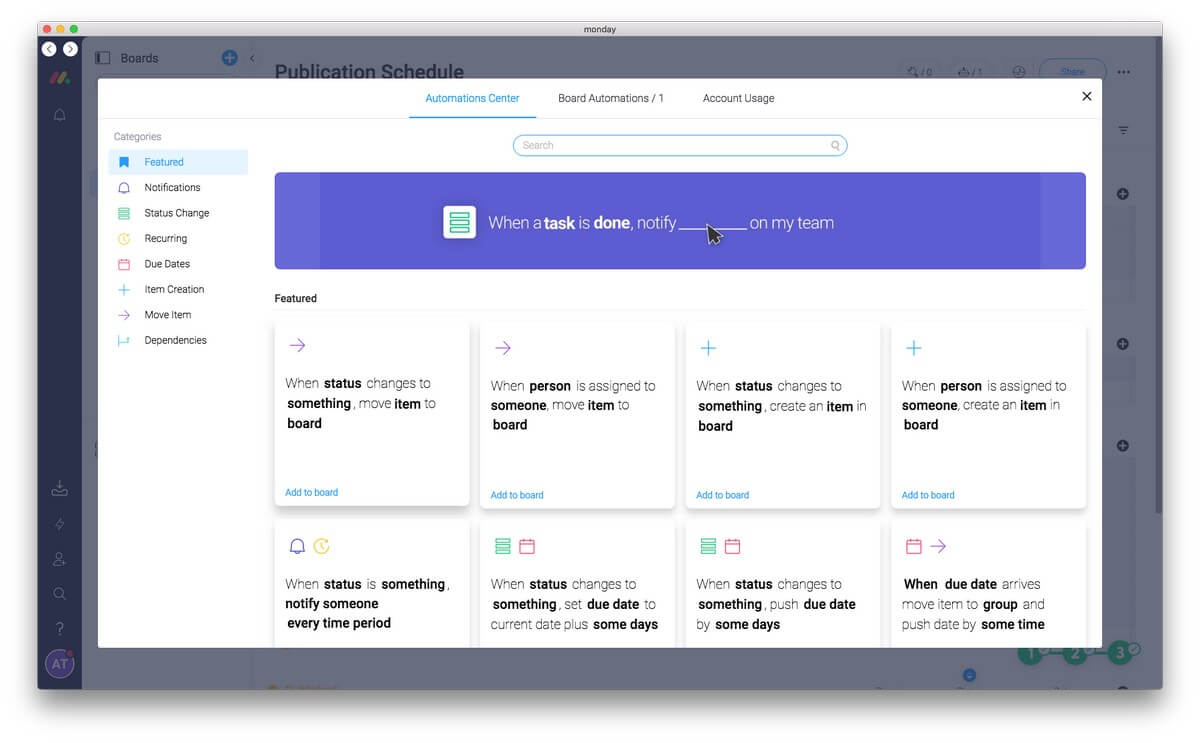
Löydän etsimäni ja muutan oletusasetuksia.
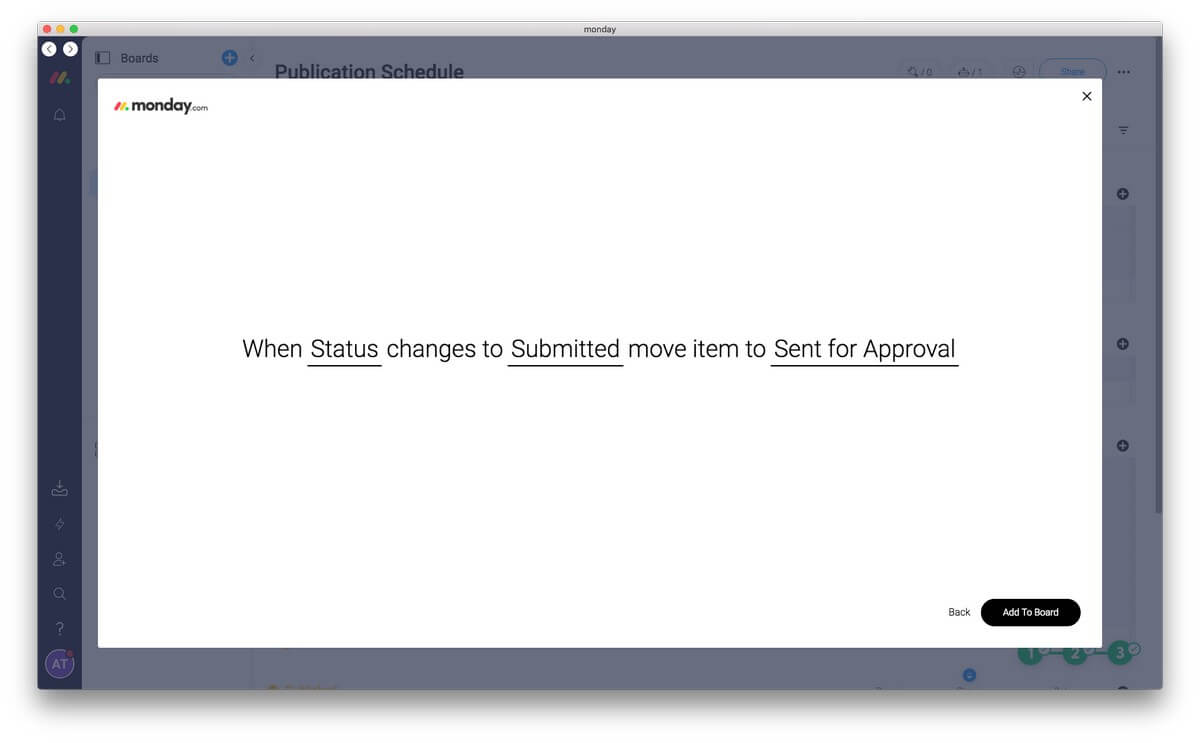
Nyt kun vaihdan tehtäväni tilaksi ‘Lähetetty’, se siirtyy automaattisesti ‘Lähetetty hyväksyttäväksi’ -ryhmään. Ja pidemmälle, voin myös ilmoittaa JP:lle Monday.comin kautta, että artikkeli on valmis hänen tarkastettavaksi luomalla uuden toiminnon.
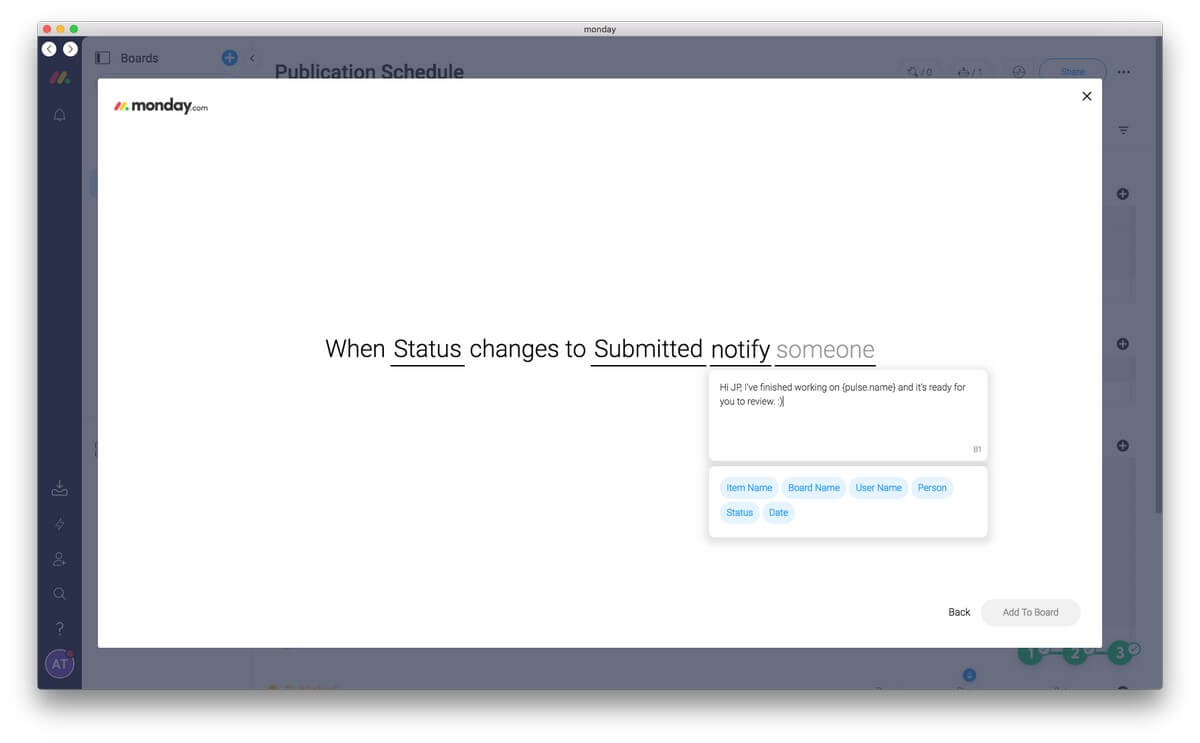
Tai käyttämällä integraatiot Voisin ilmoittaa hänelle jollain muulla tavalla, vaikkapa sähköpostilla tai Slackilla. Monday.com voi työskennellä useiden kolmansien osapuolien palveluiden kanssa, kuten MailChimp, Zendesk, Jira, Trello, Slack, Gmail, Google Drive, Dropbox, Asana ja Basecamp. Voin jopa liittää artikkelin Google Docs -luonnoksen pulssiin.
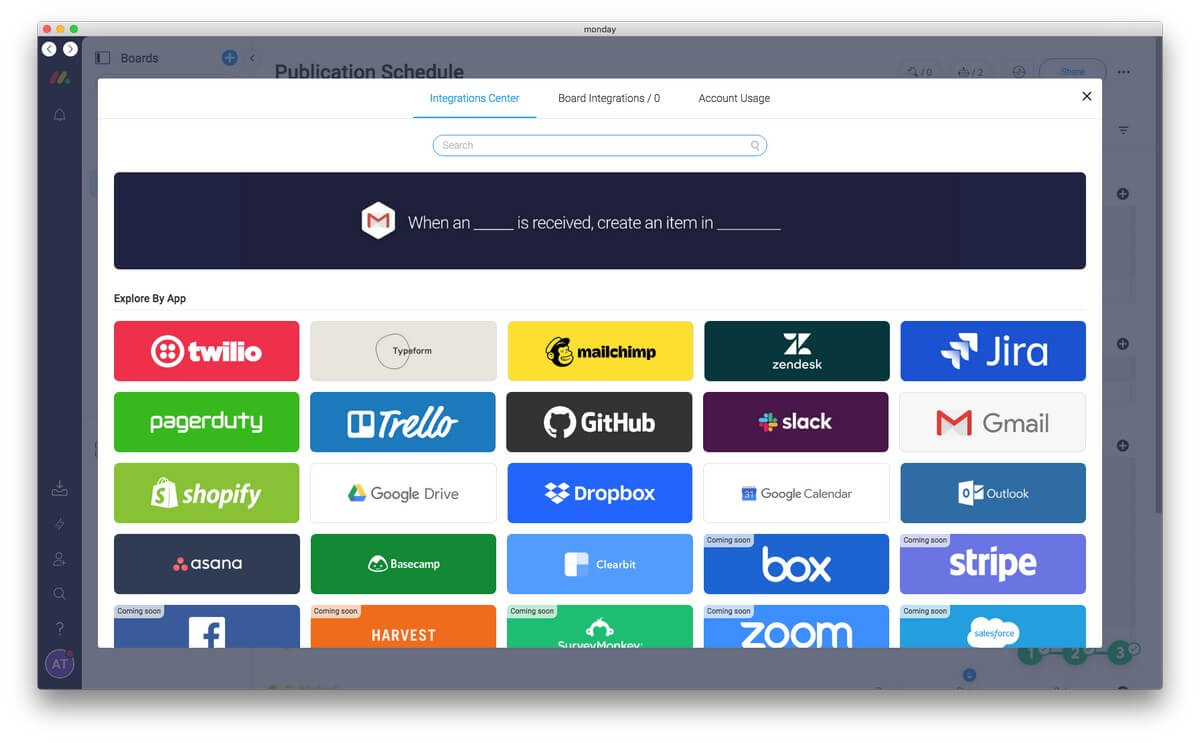
Tapa, jolla Monday.com voi lähettää automaattisesti sähköpostin, kun muutat tilaa (tai jotain muuta attribuuttia), on uskomattoman kätevä. HR-osasto voi lähettää automaattisesti hylkäyskirjeen, kun hakemuksen tila muuttuu ‘Ei sovi’. Yritys voi lähettää asiakkaalle sähköpostin, että hänen tilauksensa on valmis vaihtamalla tilaksi ‘Valmis’.
Vakiosuunnitelma on rajoitettu 250 automaatiotoimintoon kuukaudessa ja 250 integrointitoimenpiteeseen kuukaudessa. Jos sinusta tulee ahkera näiden ominaisuuksien käyttäjä, sinun on seurattava käyttöäsi. Pro- ja Enterprise-suunnitelmat nostavat nämä luvut 250,000 XNUMX:een.
Oma henkilökohtainen näkemykseni: Lomakkeiden avulla on helppoa saada tietoa Monday.com-sivustolle. Integraatioiden avulla tiedon saaminen on helppoa. Voit luoda mukautettuja sähköpostimalleja useille eri skenaarioille, jotka lähetetään automaattisesti vaihtamalla tilaa. Tai voit lisätä lisätoimintoja Monday.com-sivustoon hyvin harkitun automaation avulla.
Syyt maanantai-arvioideni takana
Tehokkuus: 4.5/5
Monday.comin monipuolisuuden ansiosta siitä voi tulla yrityksesi keskus. Sen joustavuus tekee siitä sopivan monenlaisiin skenaarioihin. Siitä puuttuu toistuvia tehtäviä ja merkintätyökaluja, ja yksi käyttäjä havaitsi, että ajoitusominaisuus ei skaalautunut heidän tarpeisiinsa, mutta useimmat tiimit huomaavat, että tämä sovellus tarjoaa paljon tuottavuuden parantamiseen.
Hinta: 4 / 5
Monday.com ei todellakaan ole halpa, mutta se on melko kilpailukykyinen vastaavien palvelujen kustannuksiin nähden. Olisi mukavaa, jos perussuunnitelma olisi ilmainen, mitä sekä Trello että Asana tarjoavat.
Helppokäyttöinen: 4.5 / 5
Räätälöidyn ratkaisun rakentaminen Monday.com-sivustolla on melko helppoa. Kuten sanoin aiemmin, se on paljon kuin legoilla rakentaminen. Voit tehdä sen pala kerrallaan ja lisätä ominaisuuksia ajan mittaan tarpeen mukaan. Mutta ennen kuin tiimisi voi käyttää palvelua, sinun on asetettava muutama taulu.
Tuki: 4.5/5
Sovelluksen sisäänrakennetun ohjetoiminnon avulla voit kirjoittaa muutaman sanan löytääksesi tarvitsemasi tiedot. Minun piti tehdä se useita kertoja kirjoittaessani tätä arvostelua – lomakkeiden ja toimien luomisessa ei ollut selvää, mistä aloittaa. Saatavilla on tietokanta ja sarja webinaareja ja video-opetusohjelmia, ja voit ottaa yhteyttä tukitiimiin verkkolomakkeen kautta.
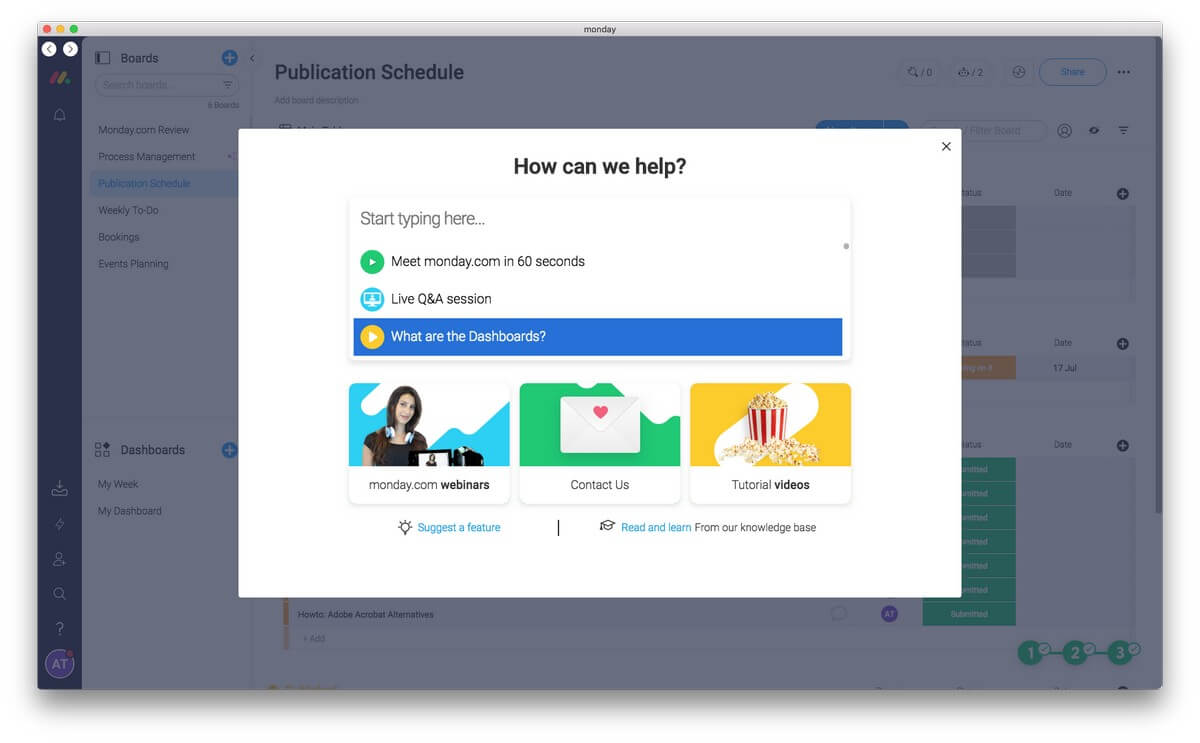
Nauroin ääneen, kun näin tukinopeusvaihtoehdot: ‘Mahtava tuki (noin 10 minuuttia)’ ja ‘Poista kaikki ja vastaa minulle’. Tuen sähköpostiosoite ja puhelinnumero on lueteltu sivuston yhteystietosivulla.
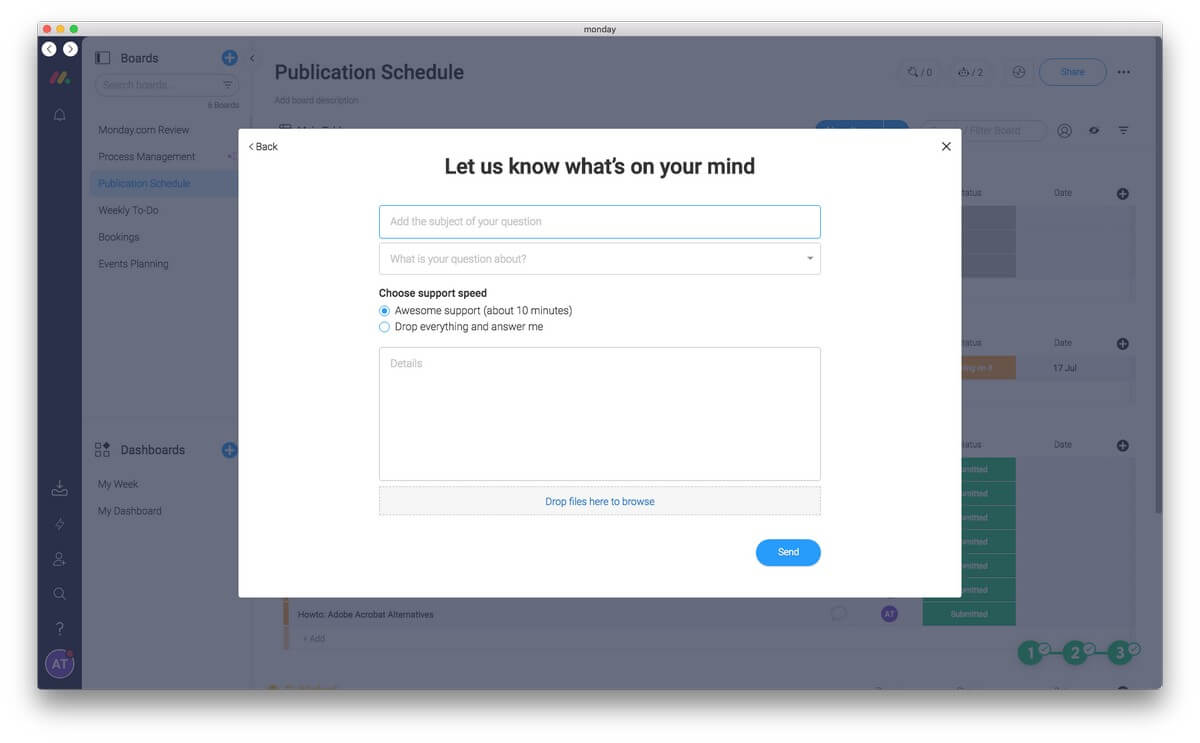
Vaihtoehtoja Monday.comille
Tässä tilassa on paljon sovelluksia ja verkkopalveluita. Tässä on muutamia parhaita vaihtoehtoja.
Trello: Trello (alkaen 9.99 dollaria/käyttäjä/kuukausi, ilmainen suunnitelma on saatavilla) käyttää tauluja, listoja ja kortteja, joiden avulla voit tehdä yhteistyötä tiimisi (tai tiimisi) kanssa erilaisissa projekteissa. Kommentit, liitteet ja eräpäivät sisältyvät jokaiseen korttiin.
Asana: Asana (alkaen 9.99 $/käyttäjä/kk, ilmainen suunnitelma on saatavilla) on myös suunniteltu pitämään tiimit keskittyneinä tavoitteisiin, projekteihin ja päivittäisiin tehtäviin. Tehtäviä voidaan tarkastella luetteloissa tai korteissa, ja tilannekuvaominaisuus näyttää, kuinka paljon työtä tiimin jäsenillä on, ja voit jakaa tai ajoittaa tehtäviä uudelleen, jotta työ pysyy tasapainossa.
Napsauta: Napsauta (alkaen 5 dollaria/käyttäjä/kuukausi, ilmainen suunnitelma on saatavilla) on toinen muokattava tiimin tuottavuussovellus, ja siinä on yli 1,000 XNUMX integraatiota kolmannen osapuolen palveluihin. Se tarjoaa useita näkymiä jokaisesta projektista, mukaan lukien aika, luettelo, taulu ja laatikko. Toisin kuin Monday.com, se tukee tehtävien riippuvuuksia ja toistuvia tarkistuslistoja.
ProofHub: ProofHub (alkaen 45 dollaria/kk) tarjoaa yhden paikan kaikille projekteillesi, ryhmillesi ja viestintällesi. Se käyttää Kanban-tauluja tehtävien ja projektien visualisointiin sekä todellisia Gantt-kaavioita tehtävien välisillä riippuvuuksilla. Myös ajan seuranta, chat ja lomakkeet ovat tuettuja.
Yhteenveto
Haluatko pitää tiimisi liikkeessä? Monday.com on web-pohjainen projektinhallintaalusta, joka on joustava ja helposti muokattavissa. Siitä voi tulla organisaatiosi keskus.
Vuonna 2022 julkaistu se on tehokas tehtävienhallintasovellus tiimeille, jonka avulla kaikki voivat nähdä edistymisen ja pysyä raiteilla. Se virtaviivaistaa ja keskittää viestinnän vähentäen sähköpostien määrää ja yksinkertaistaen asiakirjojen jakamista. Kaikki, mitä tiimisi tarvitsee asioiden hoitamiseen, on yhdessä paikassa.
Tehtävät voidaan näyttää luetteloissa, kuten tehtävienhallintasovelluksessa, Kanban-tauluissa, kuten Trellossa, tai aikajanalla, kuten projektipäällikkö. Monday.com on tehokkaampi kuin Trello ja Asana, mutta siitä puuttuu täysimittaisten projektinhallintaohjelmistojen, kuten Microsoft Projectin, edistyneet ominaisuudet.
Se on verkkopohjainen palvelu, jossa on houkutteleva ja moderni käyttöliittymä. Työpöytäsovellukset (Mac, Windows) ja mobiilisovellukset (iOS, Android) ovat saatavilla, mutta ne tarjoavat verkkosivuston periaatteessa ikkunassa.
Monday.com tarjoaa ilmaisen 14 päivän kokeilujakson ja valikoiman suunnitelmia. Suosituin on Standard ja maksaa noin 8 dollaria käyttäjää kohden kuukaudessa. Suunnitelmat ovat porrastettuja, joten jos sinulla on 11 käyttäjää, maksat 15:stä, mikä nostaa käyttäjäkohtaista hintaa (tässä tapauksessa 10.81 dollariin). Pro-versio maksaa 50 % enemmän ja tarjoaa lisäominaisuuksia.
Nämä hinnat ovat kalliita, mutta kilpailukykyisiä. Trello ja Asana tarjoavat samanlaisia palveluita, ja heidän suositut suunnitelmansa maksavat noin 10 dollaria kuukaudessa käyttäjää kohden. Heidän lähtötasonsa suunnitelmat ovat kuitenkin ilmaisia, kun taas Monday.comin ei ole.
Joten mitä mieltä olet tästä Monday.com-arvostelusta? Jätä kommentti alle.
Viimeisimmät artikkelit